【半小时极速装机】 | 联想小新Pro13 AMD 4600U ubuntu装机 调节屏幕亮度+调整缩放+显示屏扩展教程
目前入了联想小新Pro13,高分屏幕不调整缩放贼难受!!!默认安装好系统以后是100%的缩放,而你只能调整200%或300%你调整为125/150/175是不是没有效果?我可以哦~来吧,一起来解决问题亮度无法调节/缩放无法调整/无法使用HDMI扩展显示屏,其实都是一个问题导致的——内核版本现在系统默认是5.4的内核,我们可以在ubuntu kernel查到最新版本是5.8rc,当然作为普通用户我建
电脑型号:
联想小新 Pro13(2020) AMD 4600U
使用Win10 + Ubuntu20.04 双系统
本教程适用于ubuntu20.04 18.04
准备工作
首先在windows分区中,此电脑 - 管理 - 磁盘管理
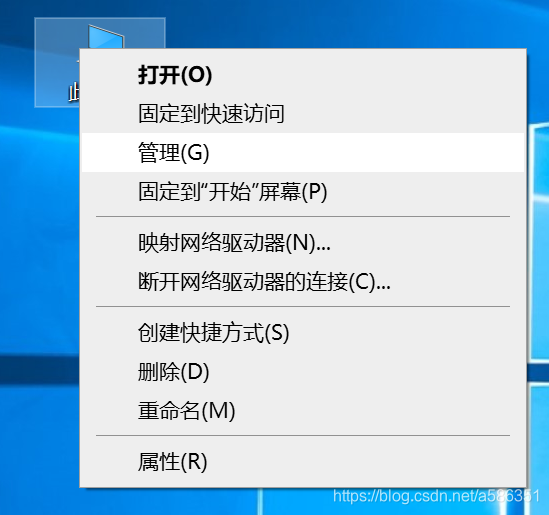
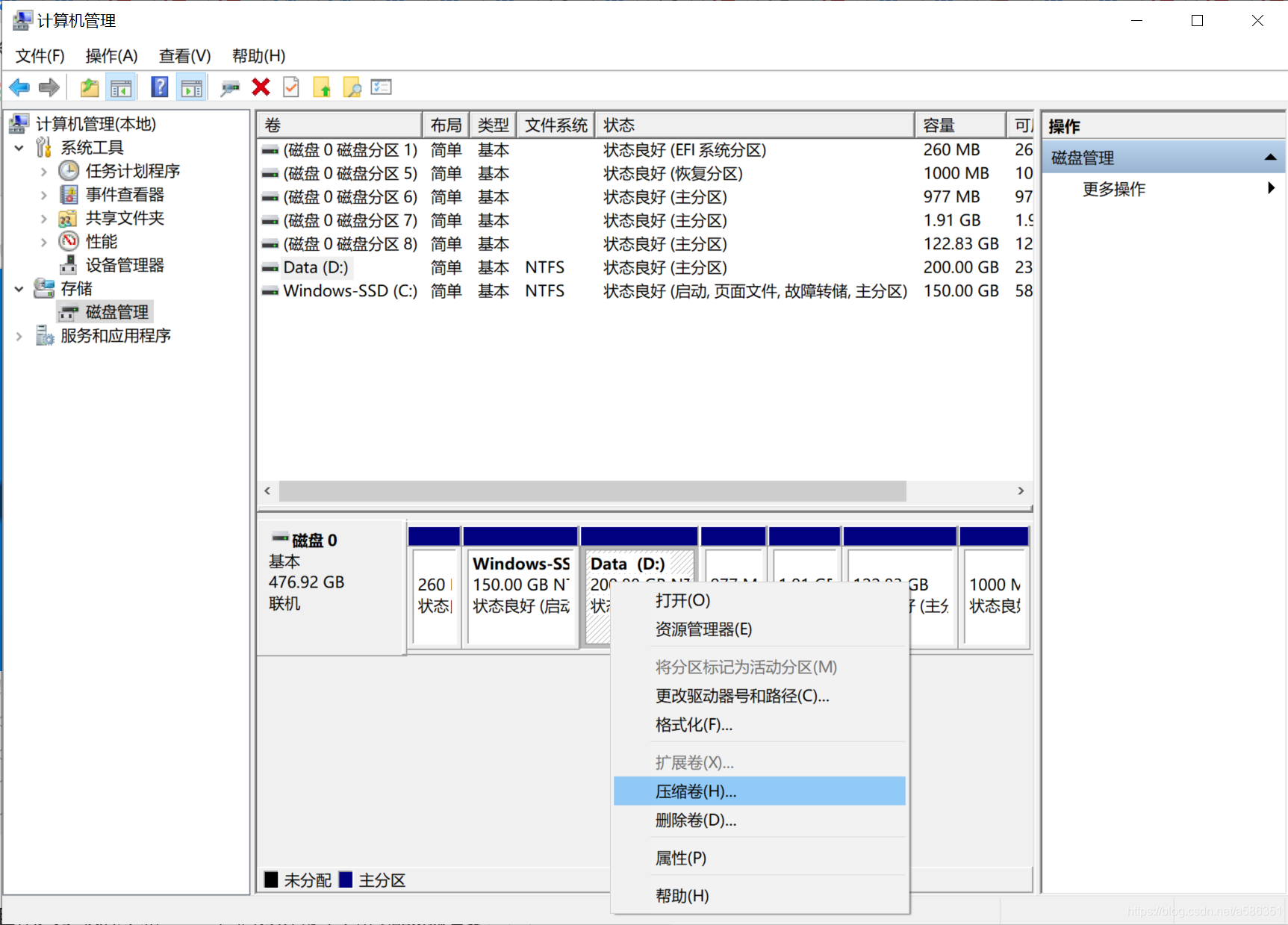
对D盘压缩卷,为你的ubuntu留出足够的空间,我是120G
压缩出来的空间就不必再分区了,安装ubuntu的时候再慢慢分区
下载UltraISO,下载正版的就行了,可以免费试用
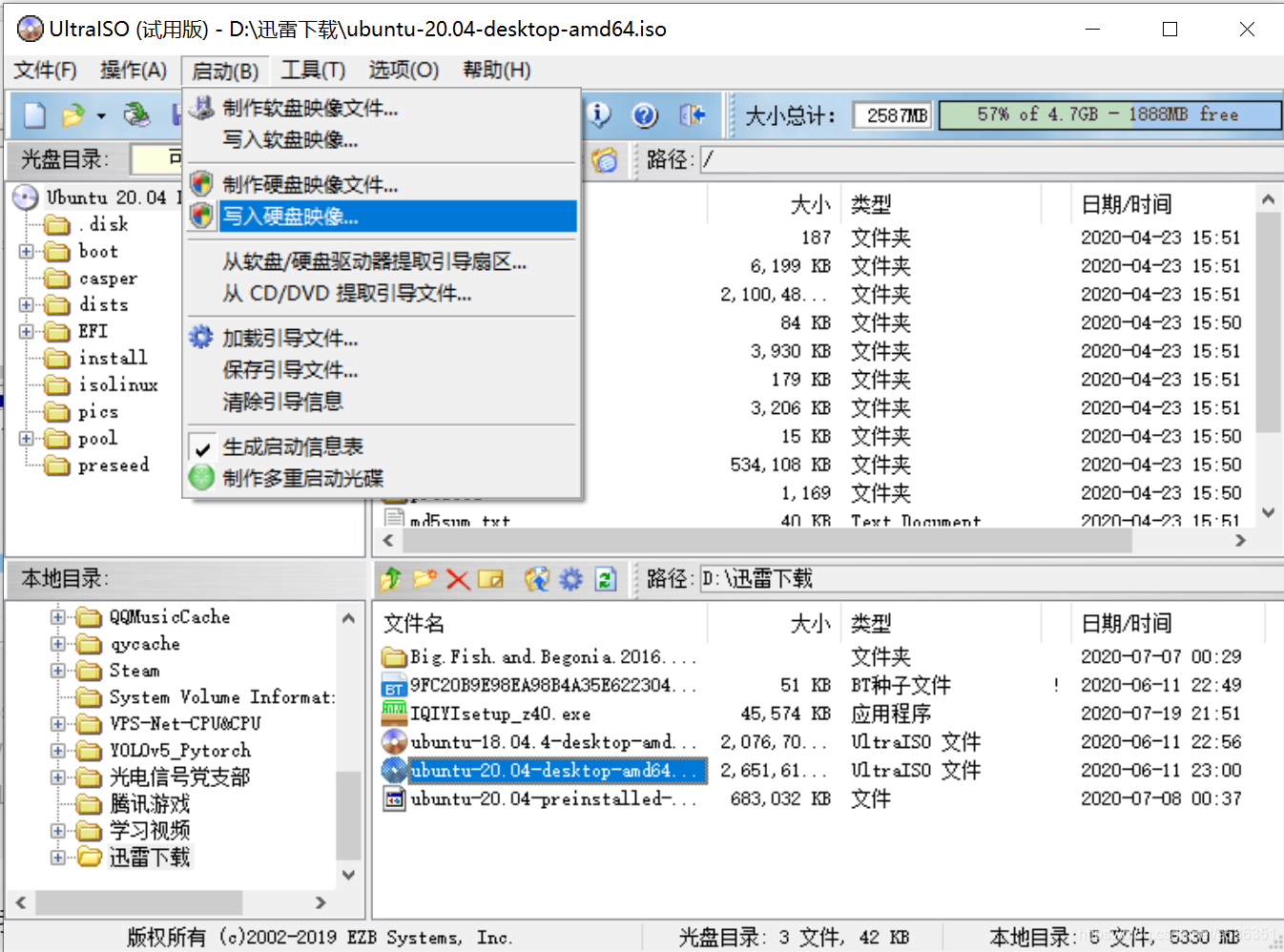
在下面的“本地目录”中找到你下载的镜像,双击,上面光盘目录就加载出你的镜像中的内容。
插入一个大于8G的U盘(制作启动盘数据会被清除,及时备份),选择“写入硬盘映像”,
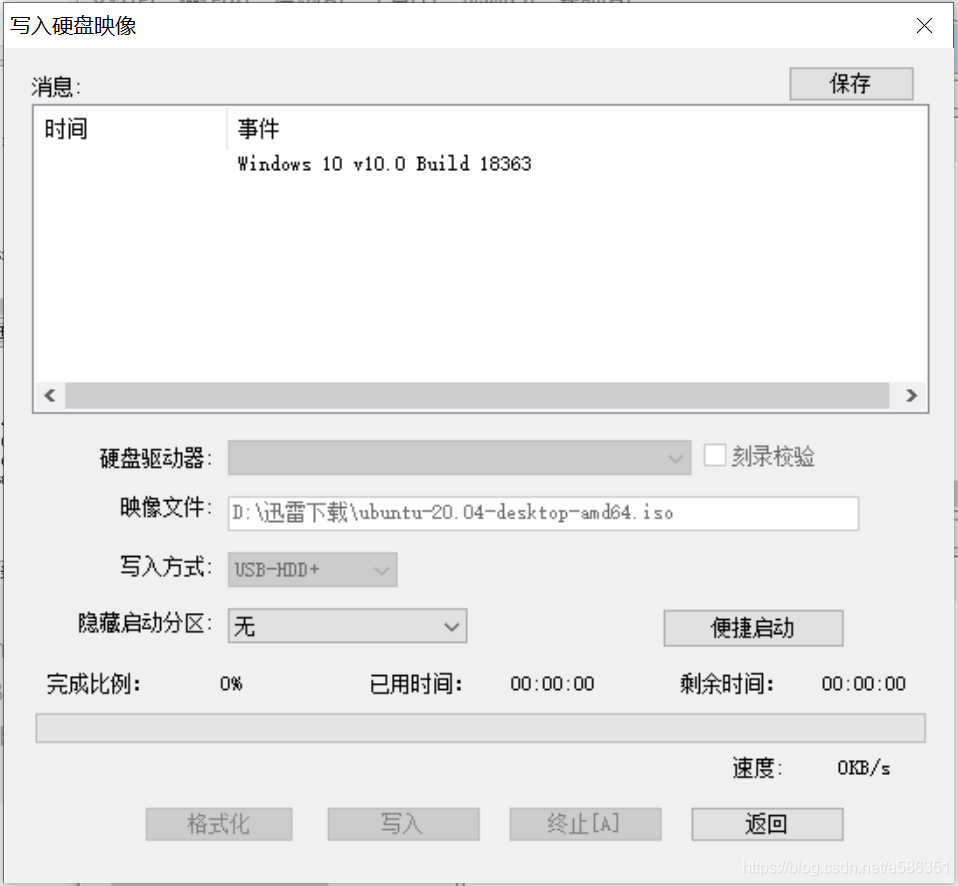
硬盘驱动器选择你的U盘,
先点击“格式化”,格式化完成后再点击写入。
全部完成,你就得到了一个ubuntu的启动盘。可以开始安装双系统了。
Ubuntu 安装
小新Pro13 开机是按 Fn+F2进入BIOS设置, Fn+F12进入启动项选择。首先进入BIOS设置关闭系统的安全启动【Secure Boot】,选择【Disable】。
接下来按F10保存,重启,按Fn+F12进入启动项选择,选择UEFI启动方式中,你的U盘。
接下来就开始从U盘中启动了
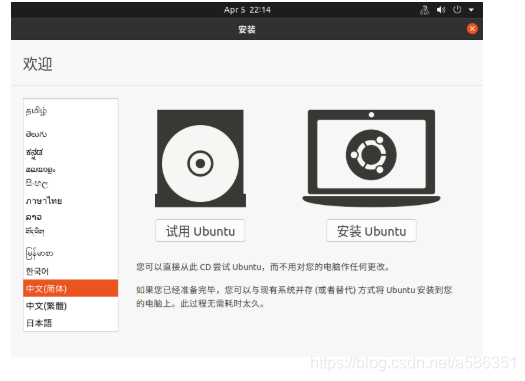
选择你心爱的中文(简体),可以直接选择【安装Ubuntu】
全程请不要连接网线和连接wifi,否则你要安装3个小时

【正常安装】
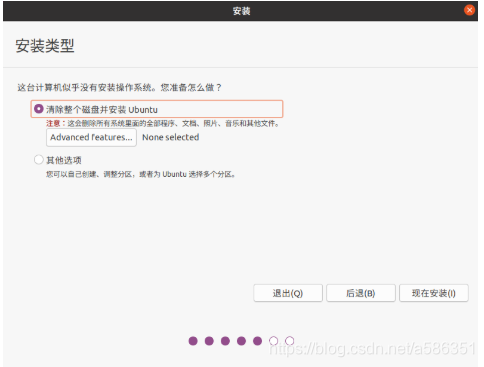
【其它选项】
对你刚才压缩卷得到的空置磁盘分区:
1、创建一个【主分区】,512M 挂载点 /boot;
2、创建一个【逻辑分区】,2G,交换空间,swap
3、创建一个【逻辑分区】,所有剩余空间,挂载点 /
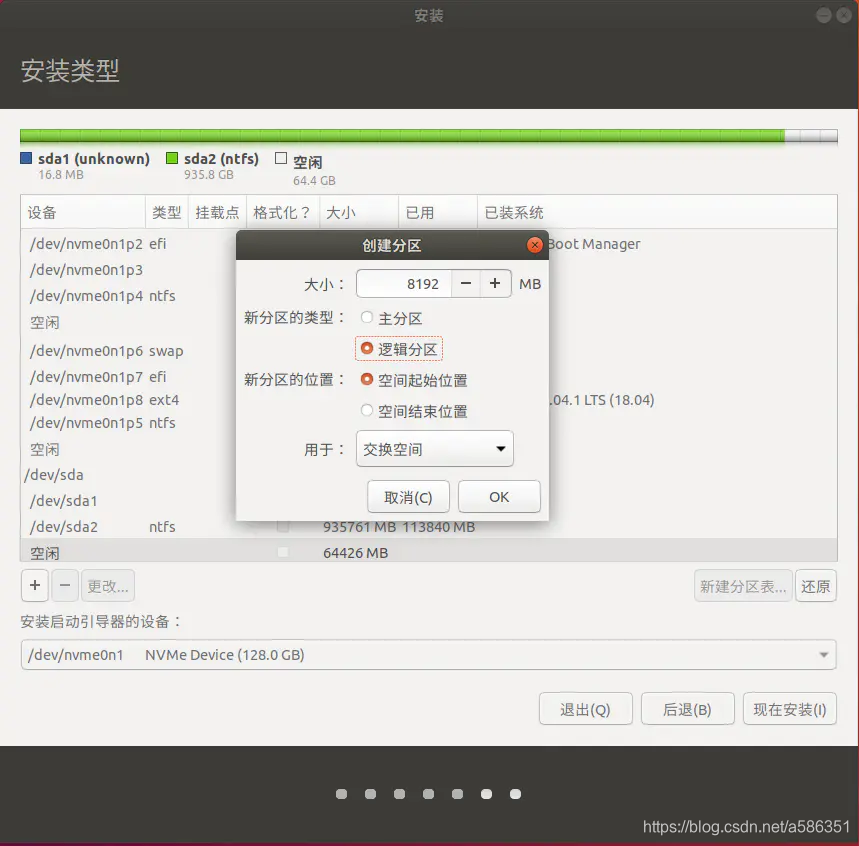
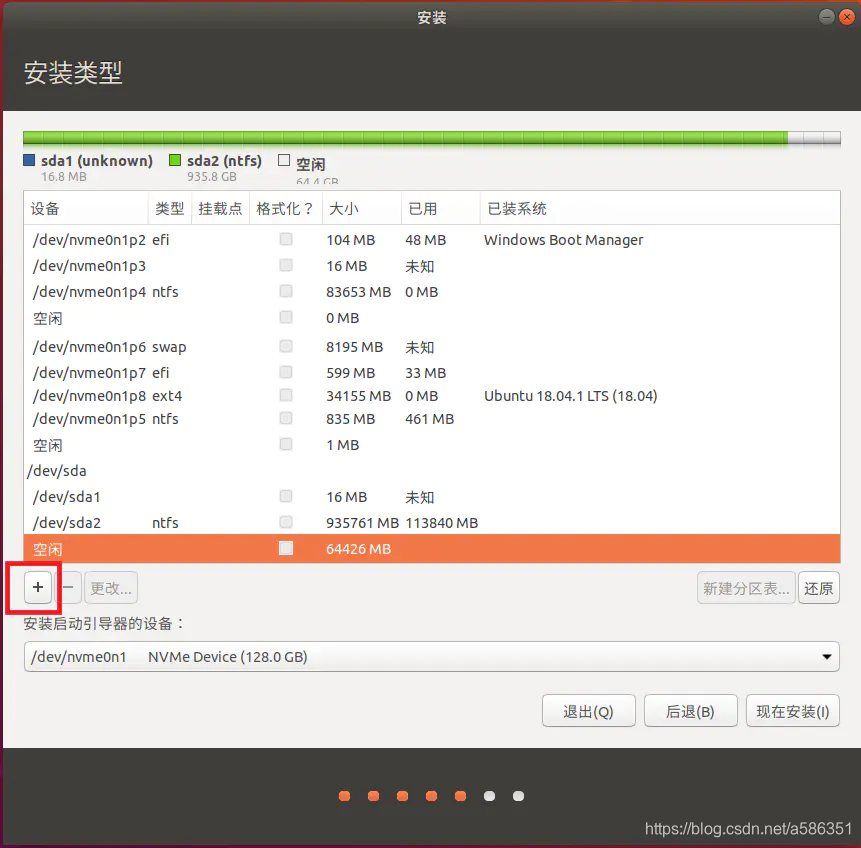
【安装启动引导的设备】:选择你刚才建立的/boot对应的磁盘分区
继续
一路下一步就行了。
安装完成后他会提示你移除U盘,按ENTER重启
首次进入系统,先联网
不要急着更新语言
更改ubuntu 清华源
清华源
sudo cp /etc/apt/sources.list /etc/apt/sources.list.bak
sudo gedit /etc/apt/sources.list
删除原本的文件内容,复制如下文件内容:
【如果是18.04,请在清华的网站选择你对应的系统,并复制它的内容,我这是20.04】
# 默认注释了源码镜像以提高 apt update 速度,如有需要可自行取消注释
deb https://mirrors.tuna.tsinghua.edu.cn/ubuntu/ focal main restricted universe multiverse
# deb-src https://mirrors.tuna.tsinghua.edu.cn/ubuntu/ focal main restricted universe multiverse
deb https://mirrors.tuna.tsinghua.edu.cn/ubuntu/ focal-updates main restricted universe multiverse
# deb-src https://mirrors.tuna.tsinghua.edu.cn/ubuntu/ focal-updates main restricted universe multiverse
deb https://mirrors.tuna.tsinghua.edu.cn/ubuntu/ focal-backports main restricted universe multiverse
# deb-src https://mirrors.tuna.tsinghua.edu.cn/ubuntu/ focal-backports main restricted universe multiverse
deb https://mirrors.tuna.tsinghua.edu.cn/ubuntu/ focal-security main restricted universe multiverse
# deb-src https://mirrors.tuna.tsinghua.edu.cn/ubuntu/ focal-security main restricted universe multiverse
# 预发布软件源,不建议启用
# deb https://mirrors.tuna.tsinghua.edu.cn/ubuntu/ focal-proposed main restricted universe multiverse
# deb-src https://mirrors.tuna.tsinghua.edu.cn/ubuntu/ focal-proposed main restricted universe multiverse
接下来
sudo apt update
再更新语言
再执行
sudo apt upgrade
这一次你会碰到一个意料之中的黑屏,然后发现自动退出到登录界面了。
等三分钟,系统后台把更新完成后,你正确输入密码还是进不去系统的。右上角找到重启,重启即可。
调整缩放&调节亮度&外接扩展屏 教程
默认安装好系统以后是100%的缩放,而你只能调整200%或300%
你调整为125/150/175是不是没有效果?我可以哦~
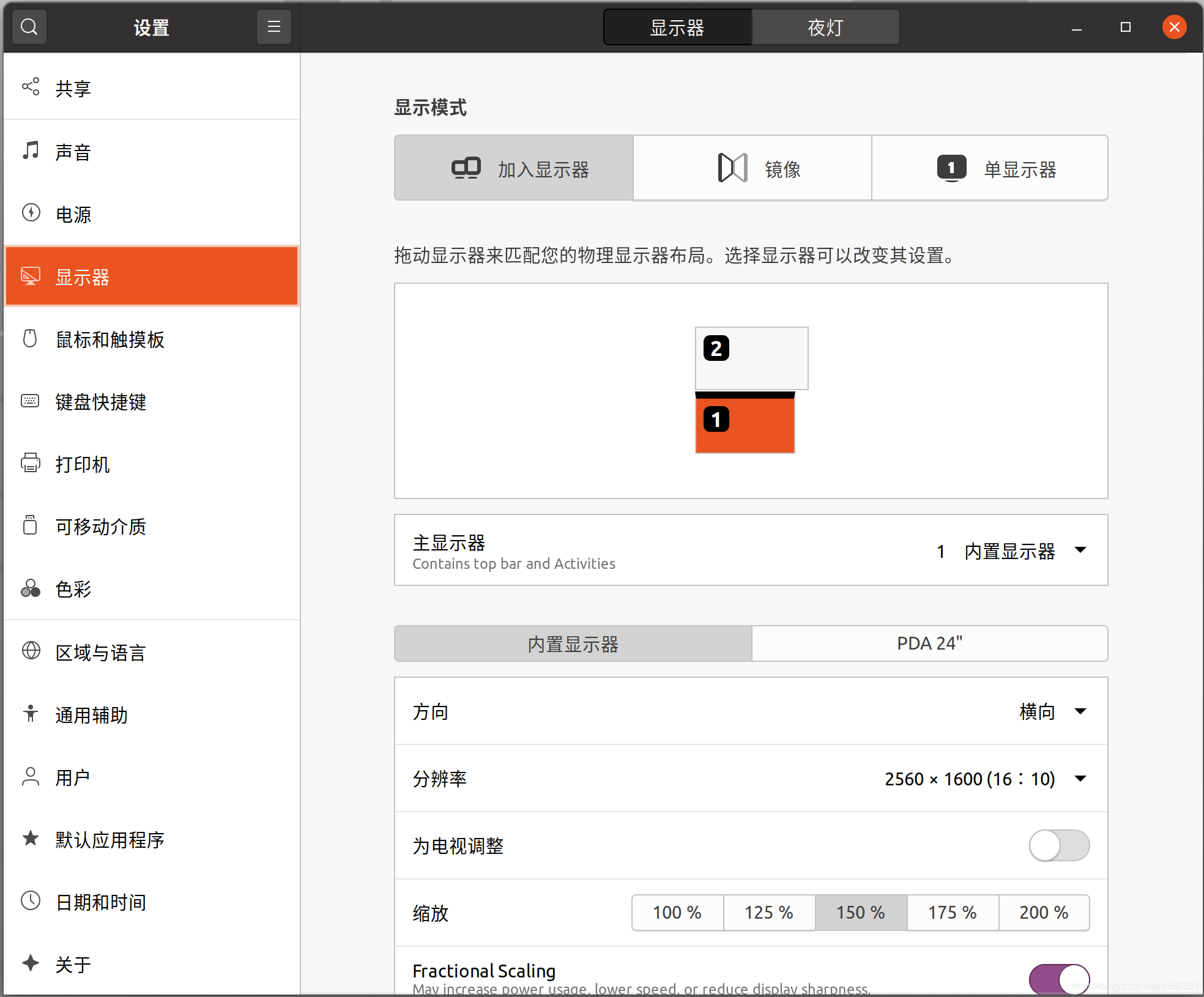
亮度无法调节/缩放无法调整/无法使用HDMI扩展显示屏,其实都是一个问题导致的——内核版本
现在系统默认是5.4的内核,我们可以在ubuntu kernel查到最新版本是5.8rc,当然作为普通用户我建议大家更新到最新的稳定版就好了,以我编写教程的时间为例,是5.7.7
https://kernel.ubuntu.com/~kernel-ppa/mainline/
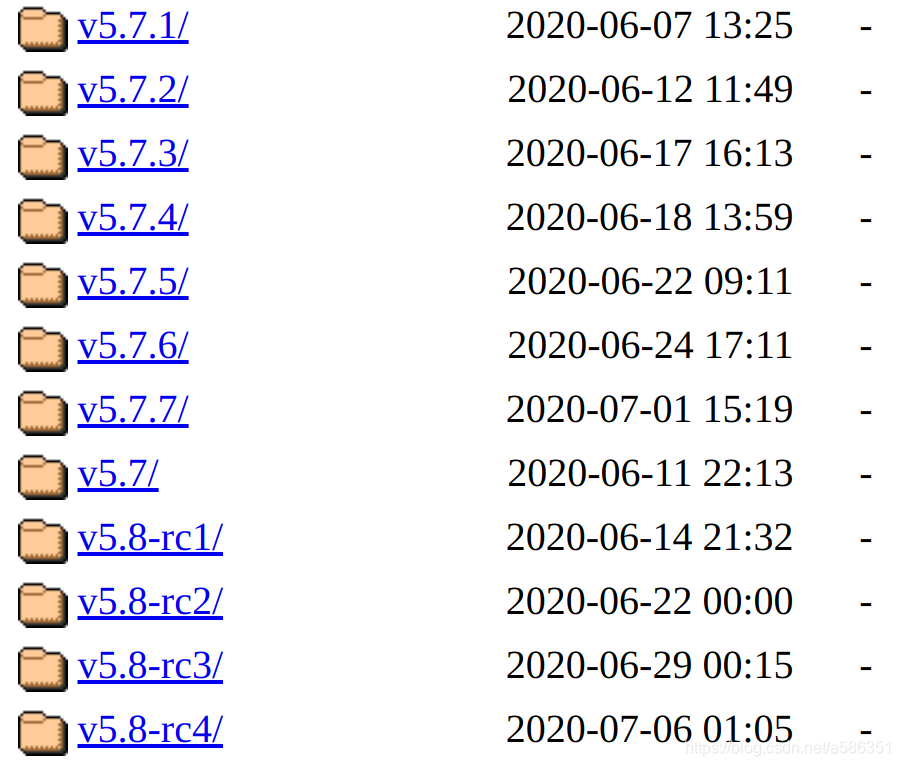
点开网页滑到底,选择你的系统版本,我是AMD64(intel用户你也是选AMD64)
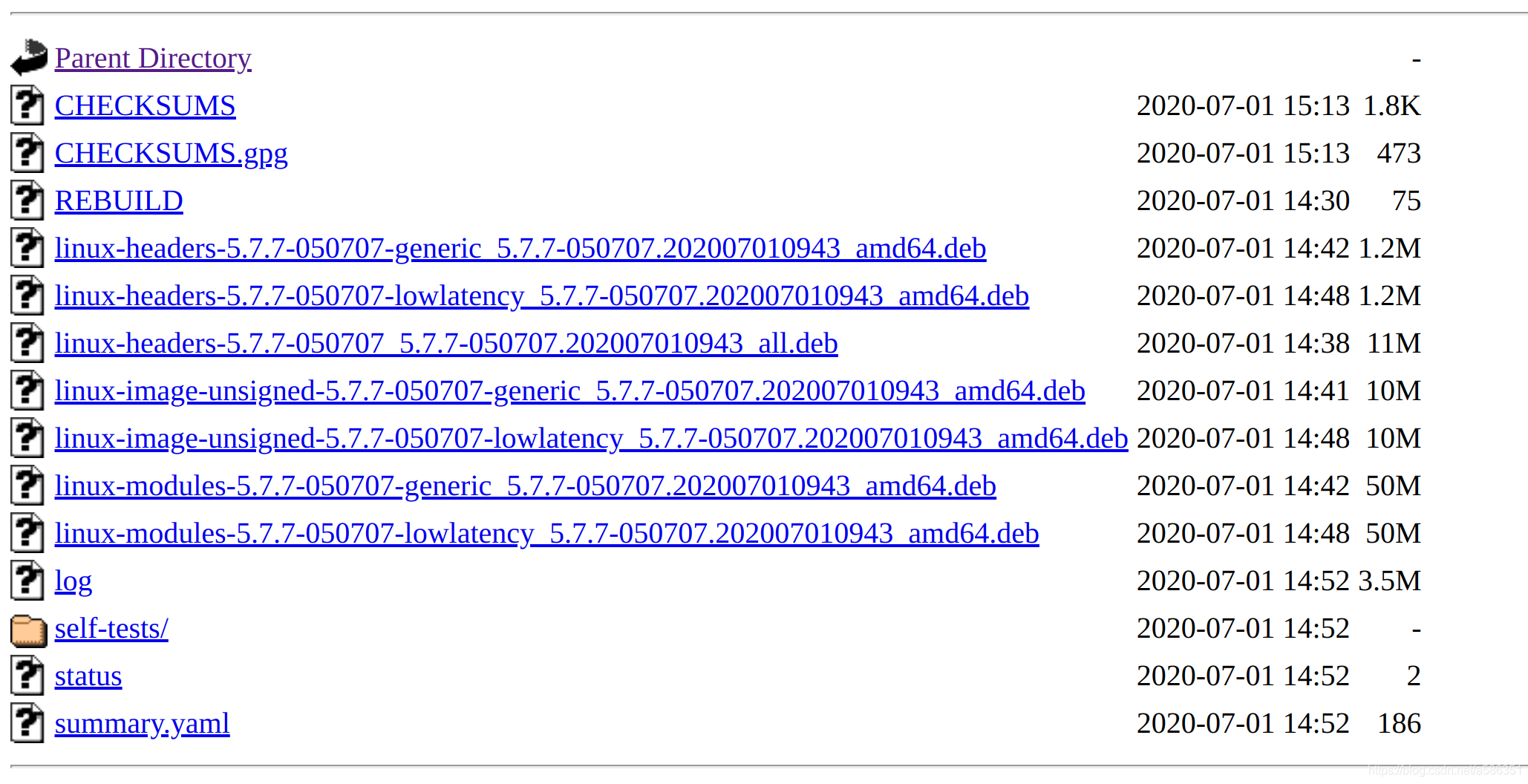
三个generic的deb,加一个_all的deb,下载到一个文件夹中。



注意文件夹中不要有其他的deb文件了
下载好以后,在终端执行sudo dpkg -i *.deb
安装好后,reboot即可
重启的时候记得在BIOS里面关闭secure boot!
记得在BIOS里面关闭secure boot!
关闭secure boot!
!!!
重启后查看你的内核uname -r,是不是已经更新了呢?
现在,你可以调整你的亮度/缩放/外接显示器了!
开始享受你的coding时光吧
!!!更新于2022.05.06:
ubuntu的内核支持是需要查询官网的,需要确保你使用的系统版本与对应内核匹配,否则会报错:
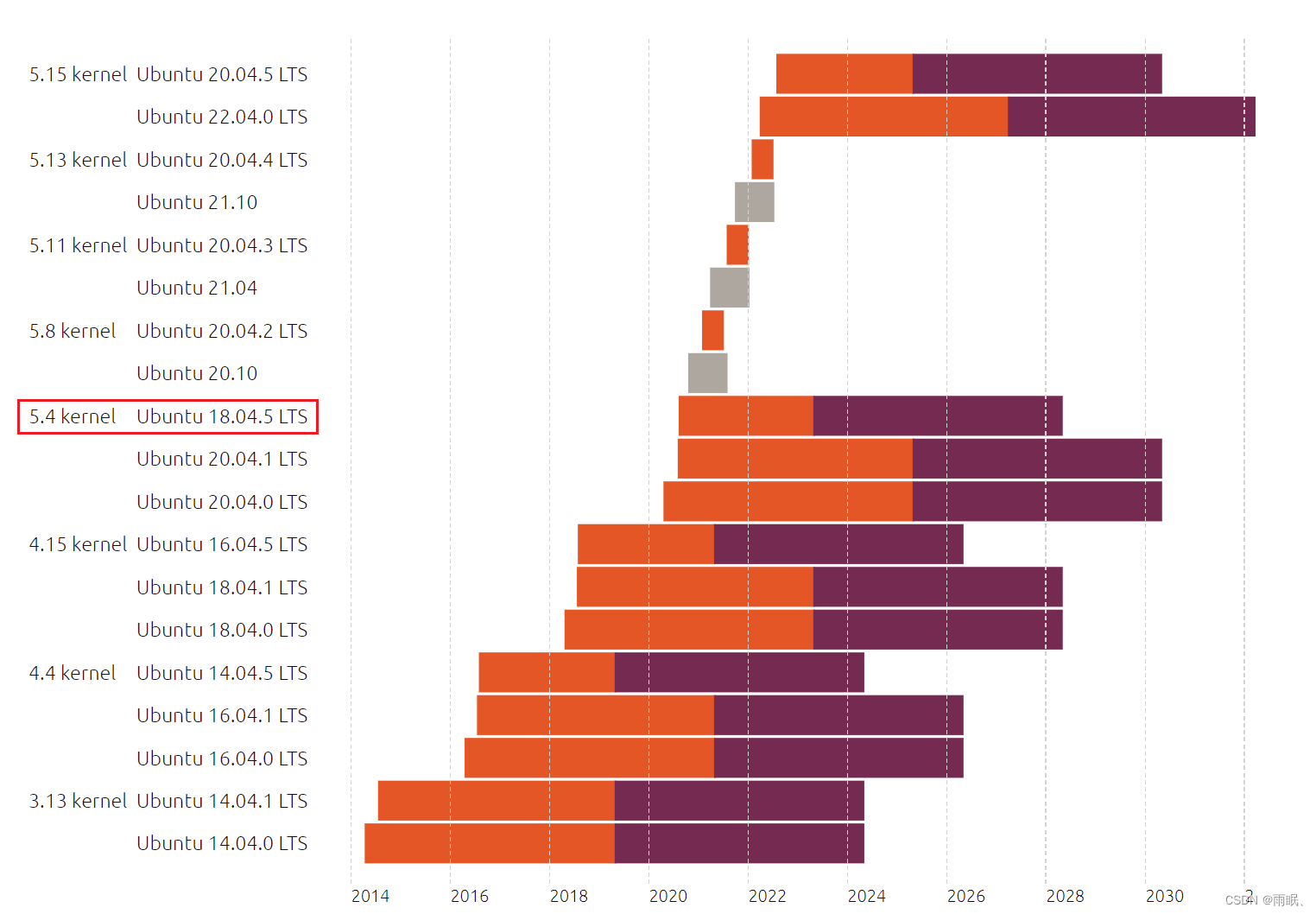
网址:https://ubuntu.com/about/release-cycle#ubuntu-kernel-release-cycle
18.04最多支持到5.4,不要乱升级哦。
AMD新电脑建议各位使用20.04以上的ubuntu系统,对于核显以及wifi模块的驱动支持更好一些。
古德拉克~
-
查看当前内核

-
下载你要升级的内核

-
升级内核
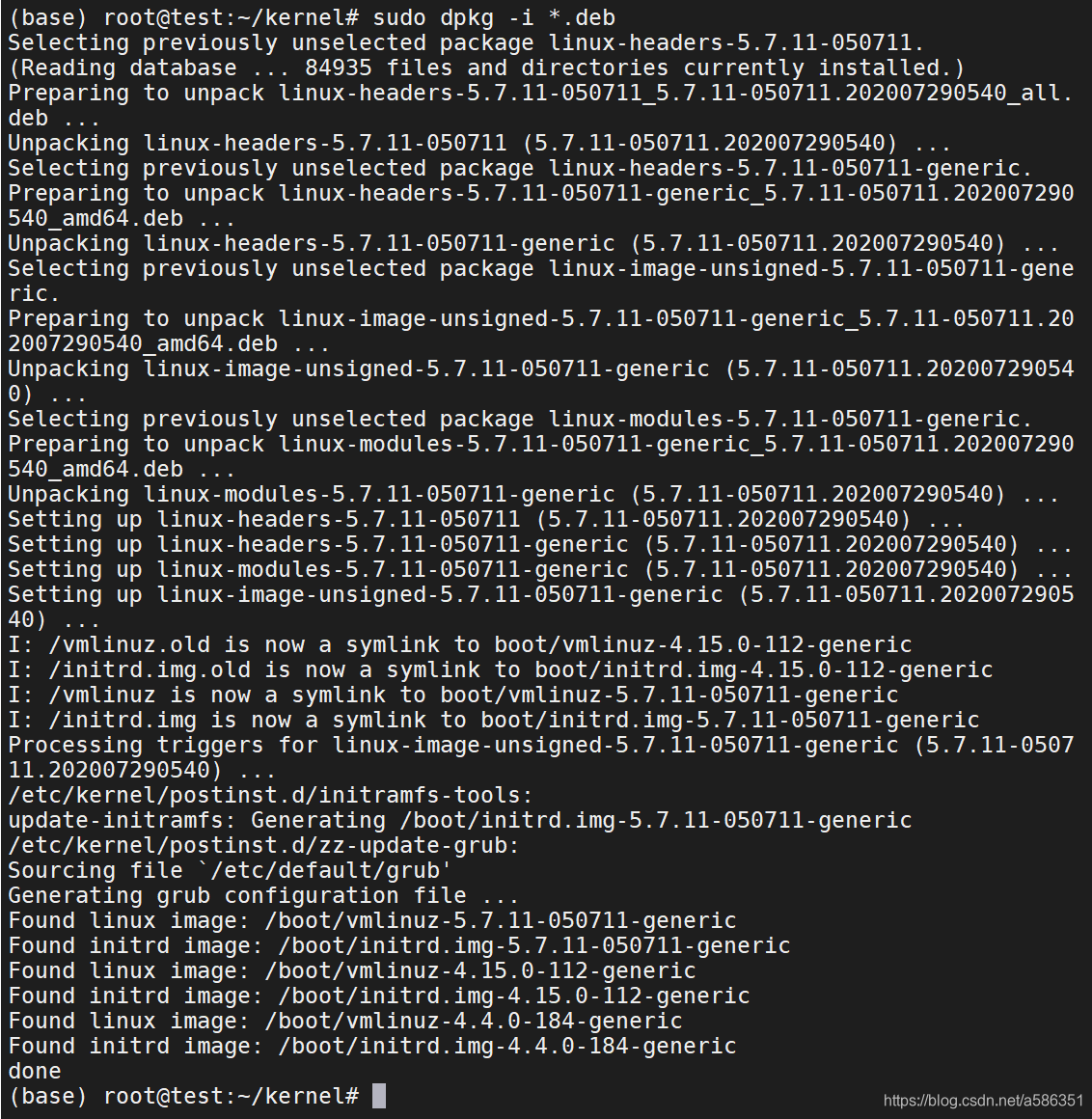
-
显示 done,即完成
-
重启即可启用新内核
更多推荐
 已为社区贡献3条内容
已为社区贡献3条内容









所有评论(0)